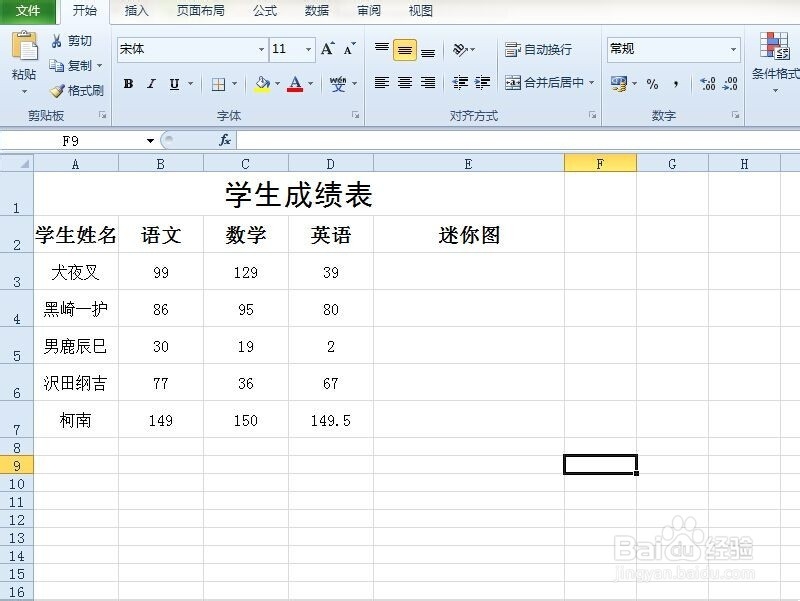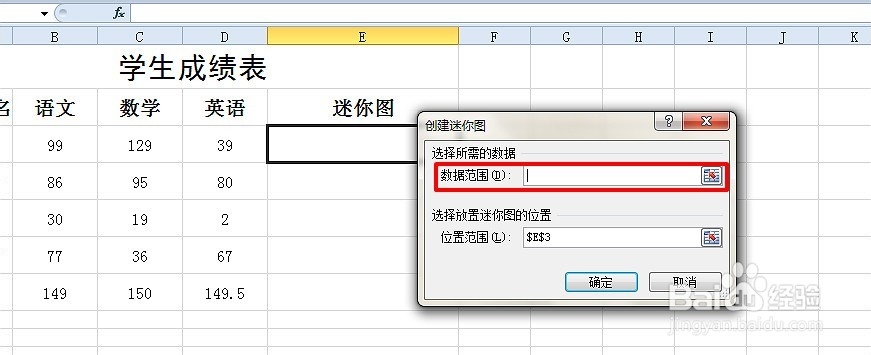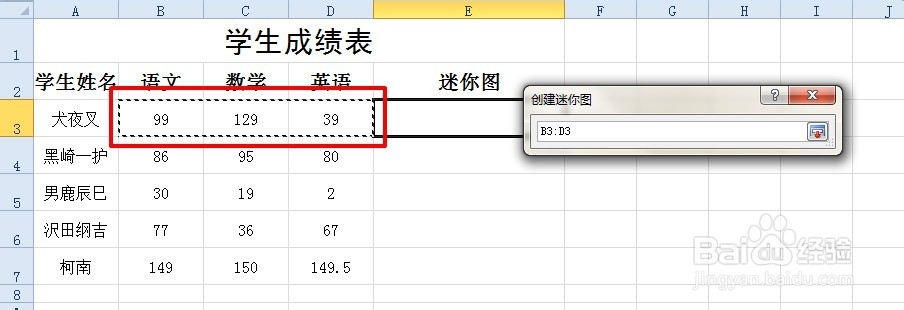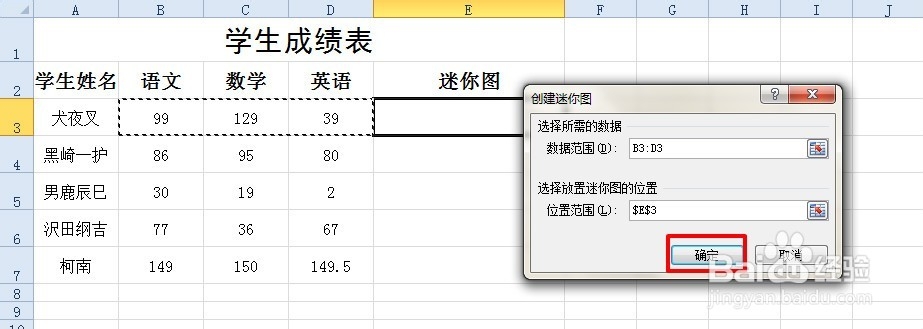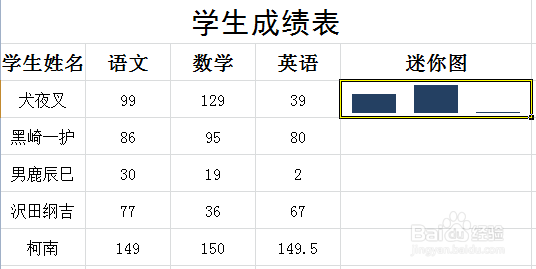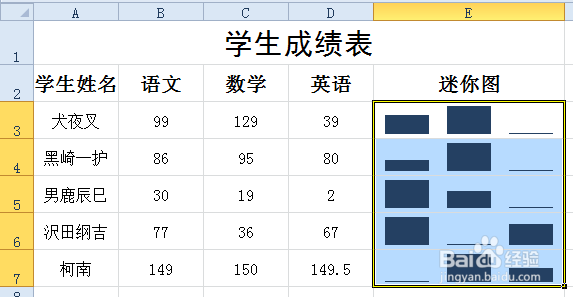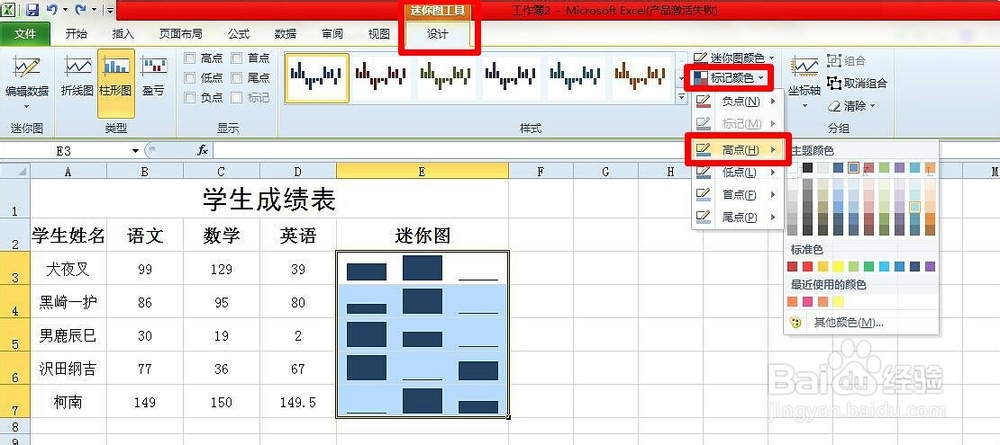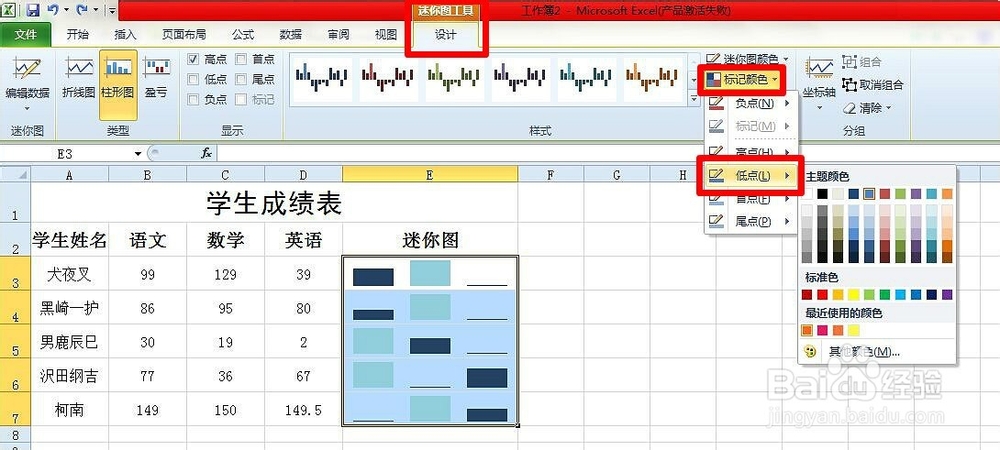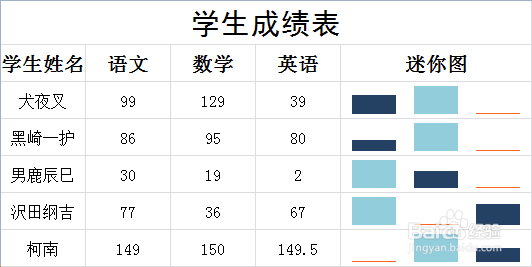Excel中怎样给迷你图添加高点和低点
1、打开需要编辑的工作簿,如图。
2、单击需要放置迷你图的单元格,此处为单元格E3。选择“插入”选项卡,在“迷你图”组中单击“柱形图”按钮,如图。
3、在弹出的“创建迷你图”对话框中,选择数据范围,此处为从单元格B3拖拽至单元格D3,单击“确定”按钮,如图。
4、迷你图显示出来了,把鼠标放在单元格E3的右下角,当光标变成黑色十字形时,往下拖拽至单元格E7处,如图。
5、选择“迷你图工具”下的“设计”选项卡,单击“标记颜色”按钮,在弹出的菜单中选择“高点”项,单击自己喜欢的颜色,如图。
6、按照上述方法,在“标记颜色”的菜单中选择“低点”项,同样单击自己喜欢的颜色,如图。
7、操作完成,如图。
声明:本网站引用、摘录或转载内容仅供网站访问者交流或参考,不代表本站立场,如存在版权或非法内容,请联系站长删除,联系邮箱:site.kefu@qq.com。
阅读量:69
阅读量:37
阅读量:29
阅读量:74
阅读量:64